தொலை நிர்வாகத்தை எவ்வாறு அமைப்பது?
இது பொருத்தமானது: N150RA, N300R பிளஸ், N300RA, N300RB, N300RG, N301RA, N302R பிளஸ், N303RB, N303RBU, N303RT பிளஸ், N500RD, N500RDG, N505RDU, N600RD, A1004, A2004NS, A5004NS, A6004NS
விண்ணப்ப அறிமுகம்: தொலைதூர மேலாண்மை அம்சம், தொலைதூர இடத்திலிருந்து இணையம் வழியாக நுழைவாயிலை நிர்வகிக்க உங்களை அனுமதிக்கிறது. திசைவியின் அமைப்பு இடைமுகத்தை உள்ளிட நீங்கள் நுழைவாயிலின் இணைய ஐபி முகவரியைப் பயன்படுத்தலாம்.
படி-1: உங்கள் கணினியை ரூட்டருடன் இணைக்கவும்
1-1. கேபிள் அல்லது வயர்லெஸ் மூலம் உங்கள் கணினியை ரூட்டருடன் இணைக்கவும், பின்னர் உங்கள் உலாவியின் முகவரிப் பட்டியில் http://192.168.1.1 ஐ உள்ளிட்டு ரூட்டரை உள்நுழையவும்.
குறிப்பு: TOTOLINK ரூட்டரின் இயல்புநிலை IP முகவரி 192.168.1.1, இயல்புநிலை சப்நெட் மாஸ்க் 255.255.255.0. நீங்கள் உள்நுழைய முடியாவிட்டால், தொழிற்சாலை அமைப்புகளை மீட்டமைக்கவும்.
1-2. கிளிக் செய்யவும் அமைவு கருவி சின்னம்  திசைவியின் அமைப்பு இடைமுகத்தை உள்ளிட.
திசைவியின் அமைப்பு இடைமுகத்தை உள்ளிட.
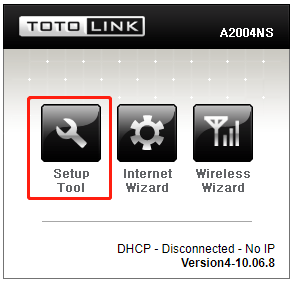
1-3. தயவு செய்து உள்நுழையவும் Web அமைவு இடைமுகம் (இயல்புநிலை பயனர் பெயர் மற்றும் கடவுச்சொல் நிர்வாகி).
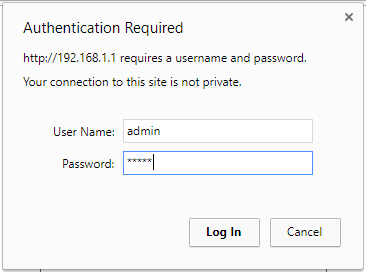
படி 2:
கிளிக் செய்யவும் மேம்பட்ட அமைவு-> ஃபயர்வால்-> Mgmt அணுகல் கட்டுப்பாடு இடதுபுறத்தில் வழிசெலுத்தல் பட்டியில்.
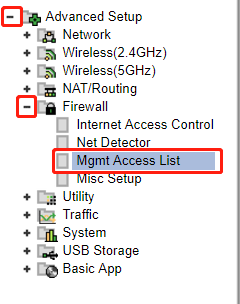
படி 3:
ரிமோட் எம்ஜிஎம்டி போர்ட்டை இயக்க பெட்டியை சரிபார்த்து, பெட்டியில் விரும்பிய போர்ட்டை உள்ளிடவும் (இயல்புநிலை போர்ட் 8080), பின்னர் விண்ணப்பிக்கும் பொத்தானைக் கிளிக் செய்யவும்.
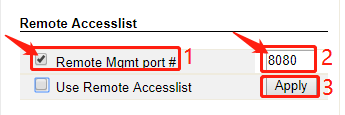
படி 4:
அடுத்து, Remote Accesslist ஐப் பயன்படுத்து என்பதைக் கிளிக் செய்து, குறிப்பிட்ட IP முகவரி மூலம் தொலைநிலையில் நிர்வகிக்க விரும்பினால், அனுமதிக்கப்பட்ட IP ஐ உள்ளிடவும்.
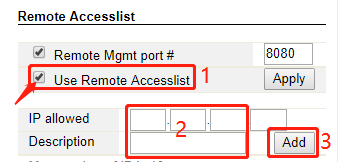
படி 5:
அதன் பிறகு, நீங்கள் அமைப்பு இடைமுகத்தை உள்ளிடலாம் WAN IP+Remote Mgmt போர்ட்.
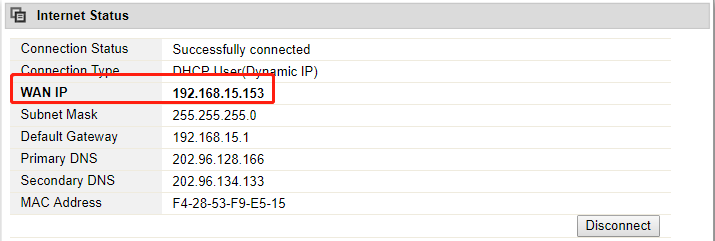
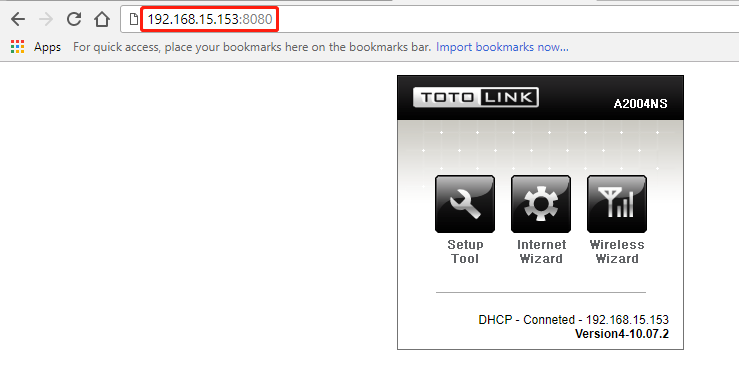
பதிவிறக்கம்
ரிமோட் நிர்வாகத்தை எவ்வாறு அமைப்பது - [PDF ஐப் பதிவிறக்கவும்]



